
Table des matières:
- Auteur John Day [email protected].
- Public 2024-01-30 09:06.
- Dernière modifié 2025-01-23 14:45.
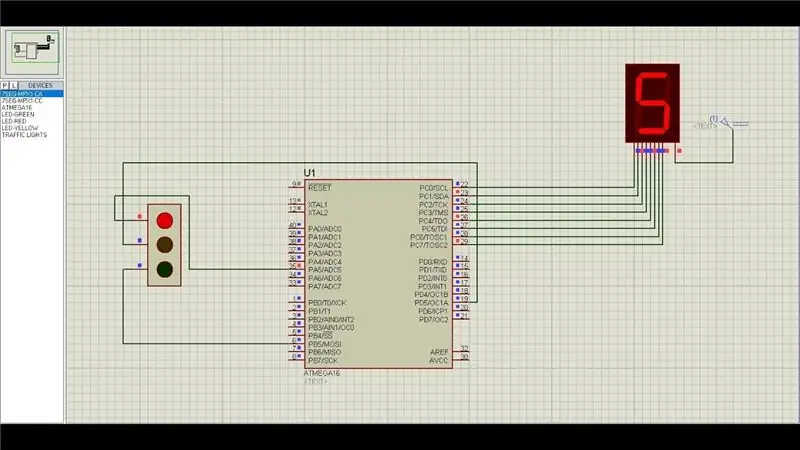
Dans ce projet, nous allons réaliser un projet de feux de circulation basé sur Atmega16. Ici, nous avons pris un segment 7 et 3 LED pour désigner les feux de circulation.
Étape 1: Logiciel utilisé:
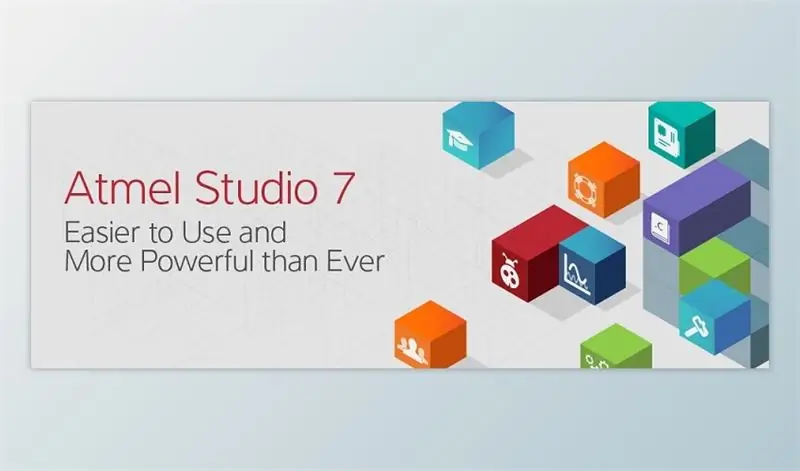
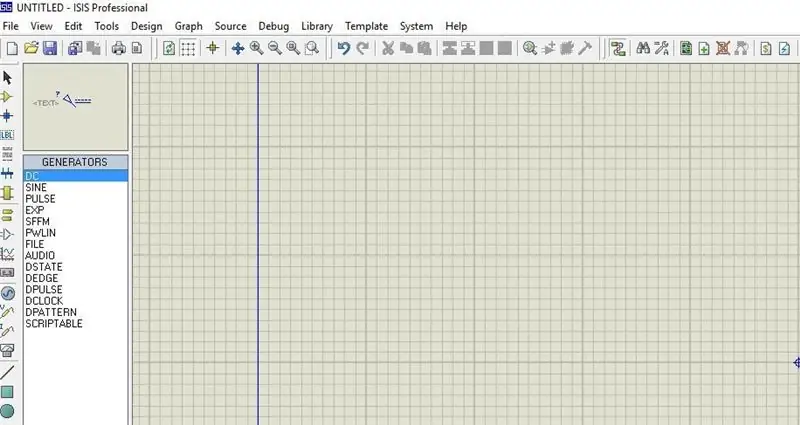
Atmel Studio 7: Studio 7 est la plate-forme de développement intégrée (IDP) pour développer et déboguer toutes les applications de microcontrôleur AVR® et SAM. L'IDP Atmel Studio 7 vous offre un environnement transparent et facile à utiliser pour écrire, créer et déboguer vos applications écrites en C/C++ ou en code assembleur.
Voici le lien de téléchargement
2 Logiciel Proteus pour la simulation: C'est le logiciel pour montrer la simulation. Vous obtiendrez beaucoup d'informations pour télécharger ce logiciel.
Si vous le faites directement dans le matériel, vous n'avez pas besoin d'installer l'outil Proteus
Étape 2: Composants utilisés:


Ici, dans notre vidéo de démonstration, nous utilisons la simulation de proteus, mais si vous le faites dans votre matériel, vous aurez besoin de ces composants pour ce projet:
1. Carte de développement AVR: vous pouvez acheter le circuit intégré Atmega16 et créer votre propre carte personnalisée, de n'importe quelle manière, vous pouvez également obtenir la carte de développement Atmega16/32. Donc, si vous avez cette carte, ce sera mieux pour que vous puissiez facilement télécharger le code par vous-même.
2. Affichage à sept segments: comme ici, nous réalisons un projet de feux de circulation, nous devrions donc avoir un affichage à 7 segments pour le compte à rebours:
3. Trois LED: En ce qui concerne la fabrication d'un prototype de feu de circulation, nous utilisons ici 3 LED de couleur différente, la couleur rouge pour baisser le véhicule, la couleur jaune pour l'avertissement et la couleur verte pour continuer.
4. Programmeur USB AVR ISP: Ce programmeur est un outil matériel autonome générique vous permettant de lire et d'écrire de nombreux microcontrôleurs ATMEL basés sur AVR.
5. Quelques cavaliers: nous avons également besoin de cavaliers pour établir la connexion entre chaque appareil.
Dans l'image ci-dessus de la carte de développement, nous avons déjà 2 écrans à sept segments et peu de LED sont également là, donc si vous achetez cette carte elle-même, vous n'avez pas besoin d'acheter ces deux choses, mais vous n'avez qu'une petite carte de développement, vous devez acheter 7 segments afficher 3 LED et quelques fils de liaison pour effectuer la connexion.
Étape 3: Coder:
Vous pouvez obtenir le code source à partir de notre lien Github.
Étape 4: Schéma de circuit:
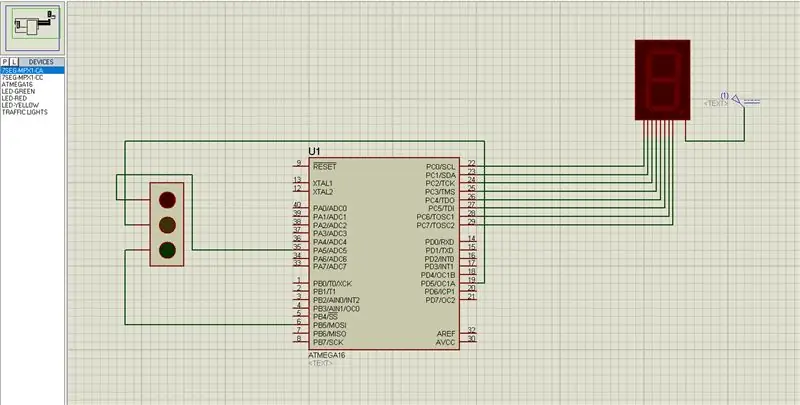
Étape 5: Vidéo:

La description complète du projet est donnée dans la vidéo ci-dessus
Si vous avez un doute sur ce projet, n'hésitez pas à nous commenter ci-dessous. Et si vous voulez en savoir plus sur le système embarqué, vous pouvez visiter notre chaîne youtube
Veuillez visiter et aimer notre page Facebook pour des mises à jour fréquentes.
Merci & Cordialement, Technologies Embedotronics
Conseillé:
Dés Ludo numérique avec projet d'affichage à 7 segments Arduino : 3 étapes

Dés Ludo numérique avec projet d'affichage à 7 segments Arduino: Dans ce projet, l'affichage à 7 segments est utilisé pour afficher un nombre de 1 à 6 de manière aléatoire chaque fois que nous appuyons sur le bouton-poussoir. C'est l'un des projets les plus cool que tout le monde aime réaliser. Pour apprendre à travailler avec l'affichage à 7 segments, cliquez ici : -7 segme
Comptage de 0 à 9999 avec 8051 en utilisant l'affichage à 7 segments : 5 étapes

Compter de 0 à 9999 avec 8051 à l'aide d'un affichage à 7 segments : Bonjour à tous, Dans ce tutoriel, nous allons vous expliquer comment compter de 0 à 9999 à l'aide de quatre affichages à 7 segments en n'utilisant qu'un seul port et 4 broches numériques
Interfaçage Atmega16 avec écran LCD en mode 4 bits (simulation Proteus) : 5 étapes

Interfaçage Atmega16 avec LCD en mode 4 bits (simulation Proteus): Ici, dans ce tutoriel, nous allons vous expliquer comment vous pouvez interfacer le microcontrôleur atmega16 avec 16 * 2 LCD en mode 4 bits
State Machine sur Arduino - un feu de circulation pour piétons : 6 étapes (avec photos)

State Machine sur Arduino - un feu de circulation pour piétons : Salut ! Je vais vous montrer comment programmer un feu de circulation pour piétons pour Arduino en C++ avec une machine à états finis en utilisant YAKINDU Statechart Tools. Cela démontrera la puissance des machines d'état et peut être utilisé comme un modèle pour d'autres
6 ans pour créer un feu de circulation de base avec scratch pour Arduino : 3 étapes

6 ans Création d'un feu de circulation de base avec Scratch pour Arduino : Mon fils était déjà curieux avec mes projets Arduino. Il a joué pendant un certain temps avec Snap Circuits et LEGO. Il a également commencé à construire des projets Scratch. Ce n'était qu'une question de temps pour nous de jouer avec Scratch pour Arduino. C'est notre premier projet. Ob
